Участие в проектировании зданий и сооружений. Пилипенко А.Н. 1-13. Отчет по учебной практике обучающегося Пилипенко Андрея Николаевича Специальность 09. 02. 07 Информационные системы и программирование
 Скачать 1.48 Mb. Скачать 1.48 Mb.
|
12 Установка и настройка операционной системыАктивация режима AHCI Чтобы не оказаться в ситуации, когда программа-установщик ОС не видит диска, на который должна устанавливаться Windows 10 (это касается не только SSD, а вообще всех жёстких дисков с интерфейсом SATA), при помощи установок BIOS необходимо перевести SATA-контроллер в режим AHCI. Некоторые модели ноутбуков не имеют возможности переключения режимов контроллера SATA: устанавливая на них Windows 10, придётся мириться с некоторым снижением быстродействия. Перевести SATA-контроллер в нужный режим можно следующим способом: Для начала нам потребуется запустить BIOS. Сделать это можно во время включения компьютера. Как только появится первая картинка на мониторе компьютера, непрерывно нажимаем на одну из клавиш: DEL, F1, F2, F8 (кнопки могут отличаться в зависимости от установленной материнской платы). Если не подошла первая клавиша, то перезагрузите компьютер и попробуйте другую. После того как мы попадем в БИОС, нужно будет перейти в раздел периферийных устройств «Integrated Peripherals». С помощью стрелочек перемещаемся к нему и нажимаем на клавишу «Enter». Далее переходим к пункту «OnChip SATA Type» и включаем режим «AHCI». Если в разделе «Integrated Peripherals» не нашли настроек SATA, то там будет подраздел «IDE Function Fetup» или похожий на него. Ищите настройки контроллера SATA в нем. По окончании настроек нажмите на клавишу F10 для сохранения настроек и перезагрузки компьютера. Создание загрузочного носителя Итак, полностью подготовили компьютер к установке Windows 10. Теперь потребуется флешка размером более 4 ГБ и официальная программа Windows USB/DVD Download Tool. Скачать ее можно с сайта Microsoft. Переходим по указанной ссылке, выбираем нужный язык (к сожалению, русскоязычный интерфейс не поддерживается) и нажимаем на кнопку «Download». Далее выполняем следующие действия: Открываем программу Windows USB/DVD Download Tool и в первом же окне нажимаем на кнопку «Browse», чтобы указать путь к iso файлу системы Windows 10. Далее кликаем по кнопке «USB device». Осталось подождать, пока утилита завершит процесс создания загрузочной флешки. Готово! Теперь можем переходить к долгожданной установке Windows 10. Установка Windows 10 Запускаем процесс установки системы Windows 10: Перед тем как загрузиться с флешки, необходимо расставить приоритеты загрузки в BIOS. Для этого переходим в него и открываем раздел «BOOT». Затем переходим в подраздел «Boot Device Priority». Далее выбираем первым диском загрузочную флешку. Возвращаемся назад и переходим в раздел «Boot Device Priority». В нем устанавливаем приоритет на загрузочную флешку. После этого выходим из БИОСа и сохраняем настройки с помощью клавиши F10. После запуска компьютера откроется установочное окно Windows 10. Выбираем в нем языковую раскладку, формат времени, язык системы, а затем нажимаем на кнопку «Далее». Далее нажимаем на кнопку «Установить». Выбираем тип операционной системы. Здесь бы посоветовал остановить на версии Windows 10 Pro. Принимаем лицензионные условия и нажимаем на кнопку «Далее». Выбираем пункт «Выборочная: только установка Windows (для опытных пользователей)». Далее начнется установка системы, после чего компьютер перезагрузится и завершит установку. Настройки параметров после установки Windows 10 Windows 10 сама по себе довольно требовательная система. Поэтому, если на вашем компьютере не установлено 16 ГБ оперативной памяти и не стоит мощный процессор, то лучше всего произвести некоторые манипуляции со службами системы. По умолчанию в Windows 10 включено много ненужных служб, которые что и делают, так это грузят систему своими фоновыми процессами. К примеру, служба сетевой печати бесполезна при отсутствии сетевых принтеров, а служба веб-сервера не нужна, если не планируете запускать хостинг собственного сайта на компьютере. Отключить ненужную службу можно следующим способом: Открываем окно «Выполнить» с помощью комбинации клавиш «Win+R» и вводим запрос services.msc. Далее в отобразившемся окне находим службу, которую нужно отключить и кликаем по ней двойным щелчком мыши. Затем в графе «Тип запуска» выбираем «Отключена». После отключения службы необходимо будет перезагрузить компьютер, чтобы настройки вступили в силу. 13 Тестирование программного обеспечения различного назначенияТестирование — это процесс оценки системы или ее компонентов с целью выяснить, удовлетворяет ли она указанным требованиям или нет. Проще говоря, тестирование — это выполнение системы с целью выявления пробелов, ошибок или отсутствующих требований, противоречащих фактическим требованиям. В соответствии со стандартом ANSI / IEEE 1059 тестирование можно определить, как — процесс анализа элемента программного обеспечения для выявления различий между существующими и требуемыми условиями (то есть дефектами / ошибками / ошибками) и для оценки характеристик элемента программного обеспечения. Кто проводит тестирование Это зависит от процесса и связанных заинтересованных сторон проекта (ов). В ИТ-отрасли у крупных компаний есть команда, отвечающая за оценку разработанного программного обеспечения в контексте заданных требований. Более того, разработчики также проводят тестирование, которое называется Unit Testing. В большинстве случаев следующие специалисты участвуют в тестировании системы в рамках своих соответствующих возможностей: Тестер программного обеспечения. Разработчик программного обеспечения. Руководитель проекта / менеджер. Конечный пользователь. Различные компании имеют разные обозначения для людей, которые тестируют программное обеспечение на основе своего опыта и знаний, таких как Software Tester, Software Quality Assurance Engineer, QA Analyst и т. Д. Невозможно протестировать программное обеспечение в любое время в течение его цикла. В следующих двух разделах указано, когда следует начинать тестирование и когда его завершать вовремя SDLC. Когда начинать тестирование Своевременное начало тестирования снижает затраты и время на доработку и создание безошибочного программного обеспечения, которое доставляется клиенту. Однако в жизненном цикле разработки программного обеспечения (SDLC) тестирование можно начинать с этапа сбора требований и продолжать до развертывания программного обеспечения. Это также зависит от используемой модели развития. Например, в модели «Водопад» формальное тестирование проводится на этапе тестирования; но в инкрементальной модели тестирование выполняется в конце каждого приращения / итерации, и все приложение тестируется в конце. Тестирование проводится в разных формах на каждом этапе SDLC — На этапе сбора требований анализ и проверка требований также рассматриваются как тестирование. Проверка проекта на этапе проектирования с целью улучшения дизайна также рассматривается как тестирование. Тестирование, выполняемое разработчиком по завершении кода, также относится к категории тестирования. На этапе сбора требований анализ и проверка требований также рассматриваются как тестирование. Проверка проекта на этапе проектирования с целью улучшения дизайна также рассматривается как тестирование. Тестирование, выполняемое разработчиком по завершении кода, также относится к категории тестирования. Ручное тестирование Ручное тестирование включает в себя тестирование программного обеспечения вручную, то есть без использования какого-либо автоматизированного инструмента или какого-либо сценария. В этом типе тестер берет на себя роль конечного пользователя и тестирует программное обеспечение, чтобы выявить любое непредвиденное поведение или ошибку. Существуют различные этапы ручного тестирования, такие как модульное тестирование, интеграционное тестирование, тестирование системы и приемочное тестирование пользователя. Тестировщики используют планы тестирования, тестовые наборы или сценарии тестирования для тестирования программного обеспечения, чтобы обеспечить полноту тестирования. Ручное тестирование также включает в себя предварительное тестирование, поскольку тестировщики исследуют программное обеспечение для выявления ошибок в нем. Автоматизация тестирования Автоматическое тестирование, также известное как Test Automation, — это когда тестировщик пишет сценарии и использует другое программное обеспечение для тестирования продукта. Этот процесс включает в себя автоматизацию ручного процесса. Автоматизированное тестирование используется для повторного запуска тестовых сценариев, которые выполнялись вручную, быстро и многократно. Помимо регрессионного тестирования, автоматизированное тестирование также используется для тестирования приложения с точки зрения нагрузки, производительности и стресса. Это увеличивает охват тестированием, повышает точность и экономит время и деньги по сравнению с ручным тестированием. Как автоматизировать Автоматизация осуществляется с помощью вспомогательного компьютерного языка, такого как сценарии VB и автоматизированное программное приложение. Существует множество инструментов, которые можно использовать для написания сценариев автоматизации. Прежде чем упоминать инструменты, давайте определим процесс, который можно использовать для автоматизации процесса тестирования. Определение областей в программном обеспечении для автоматизации. Выбор подходящего инструмента для автоматизации тестирования. Написание тестовых скриптов. Разработка тестовых костюмов. Выполнение скриптов. Создать отчеты о результатах. Определите любую потенциальную ошибку или проблемы с производительностью. Инструменты тестирования программного обеспечения Следующие инструменты могут быть использованы для автоматизации тестирования: HP Quick Test Professional. Селен. IBM Rational Functional Tester. SilkTest. TestComplete. WinRunner LoadRunner Visual Studio Test Professional Watir Список литературы:Бусов, В. И. Управление недвижимостью. Учебник / В.И. Бусов, А.А. Поляков. - М.: Юрайт, 2016. - 228 c. Гостев И.М. Операционные системы, учебник и практикум для СПО, 2019 – 26 c. Майерс, Г. Надежность программного обеспечения / Г. Майерс. - М.: Мир, 2017. - 360 c. Орлов, С. А. Технологии разработки программного обеспечения / С.А. Орлов. - М.: Питер, 2017. - 464 c. Приложение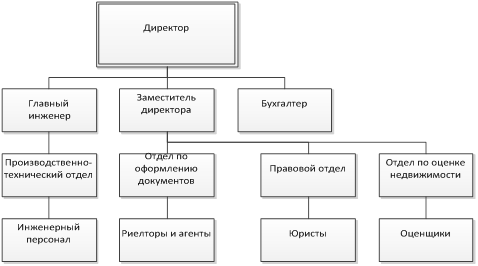 Рис.1.1 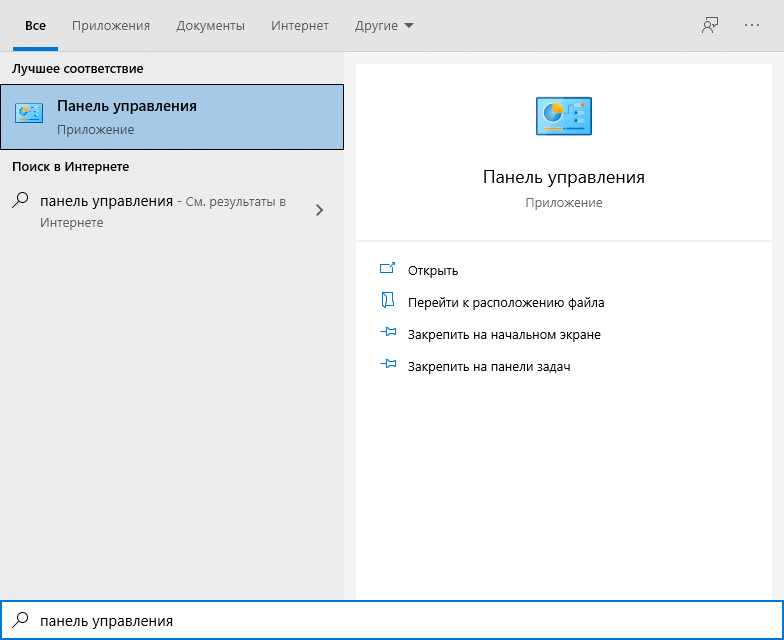 Рис.4.1 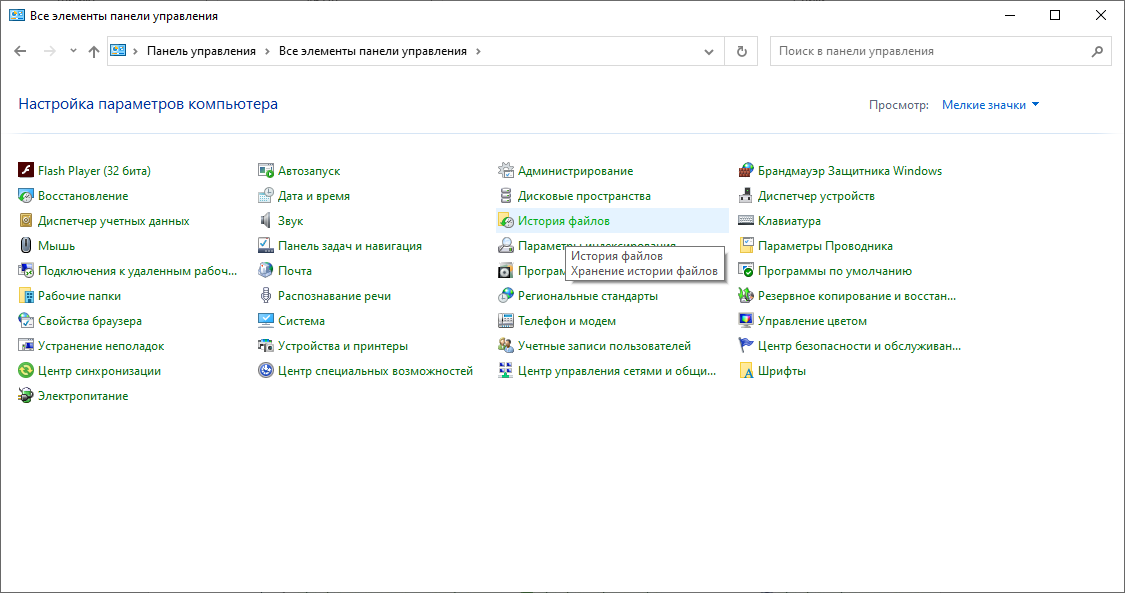 Рис.4.2 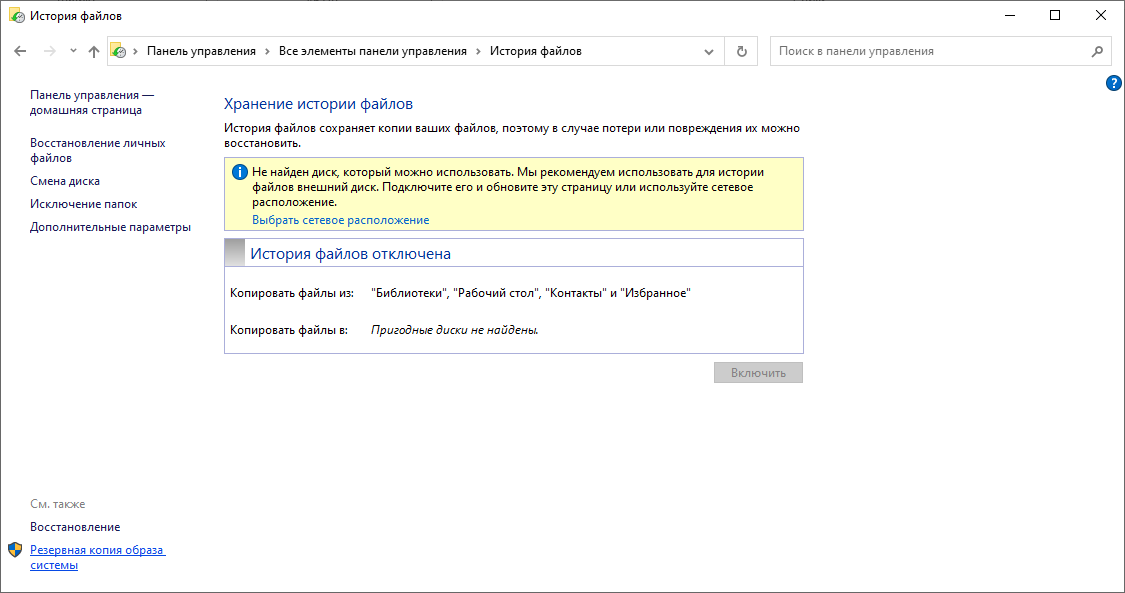 Рис.4.3 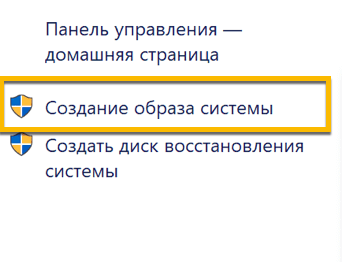 Рис.4.4 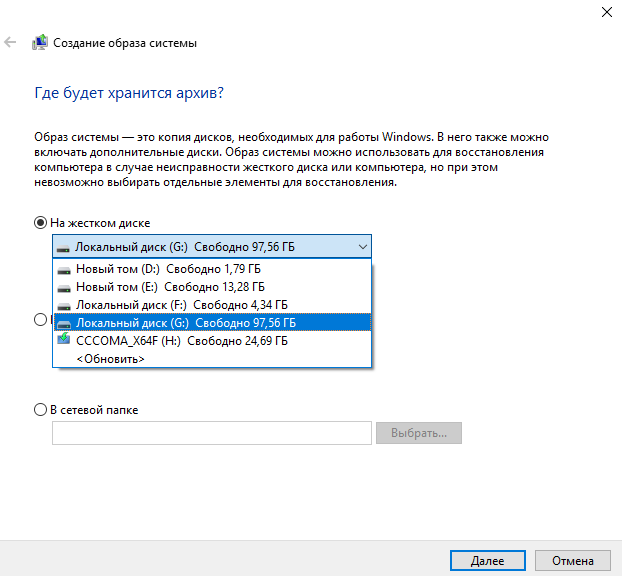 Рис.4.5 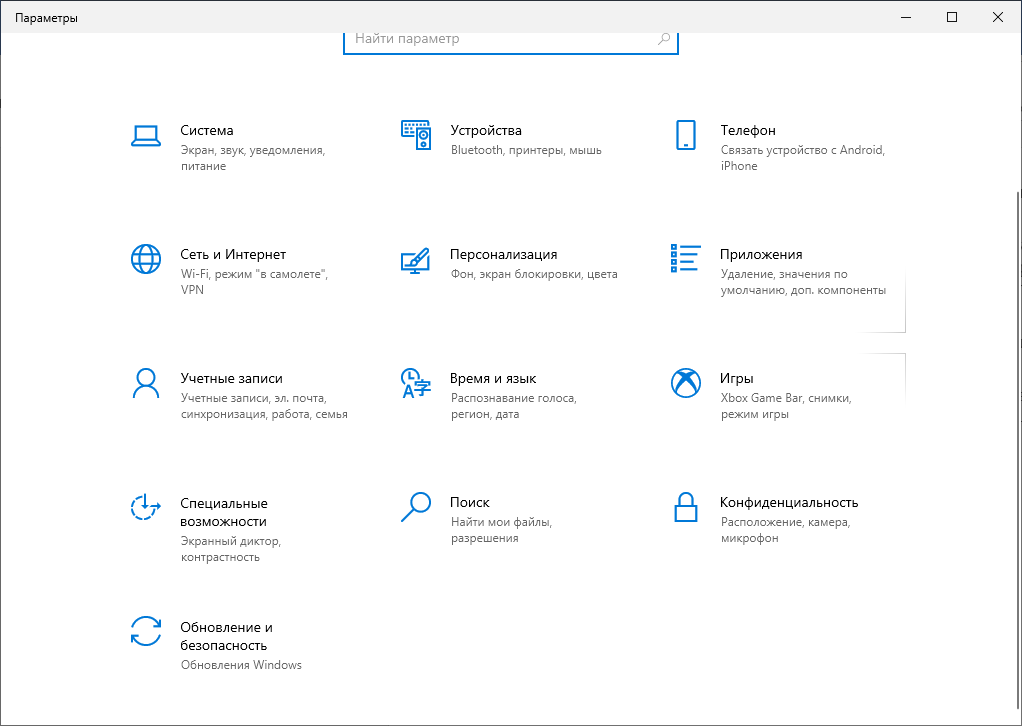 Рис.5.1 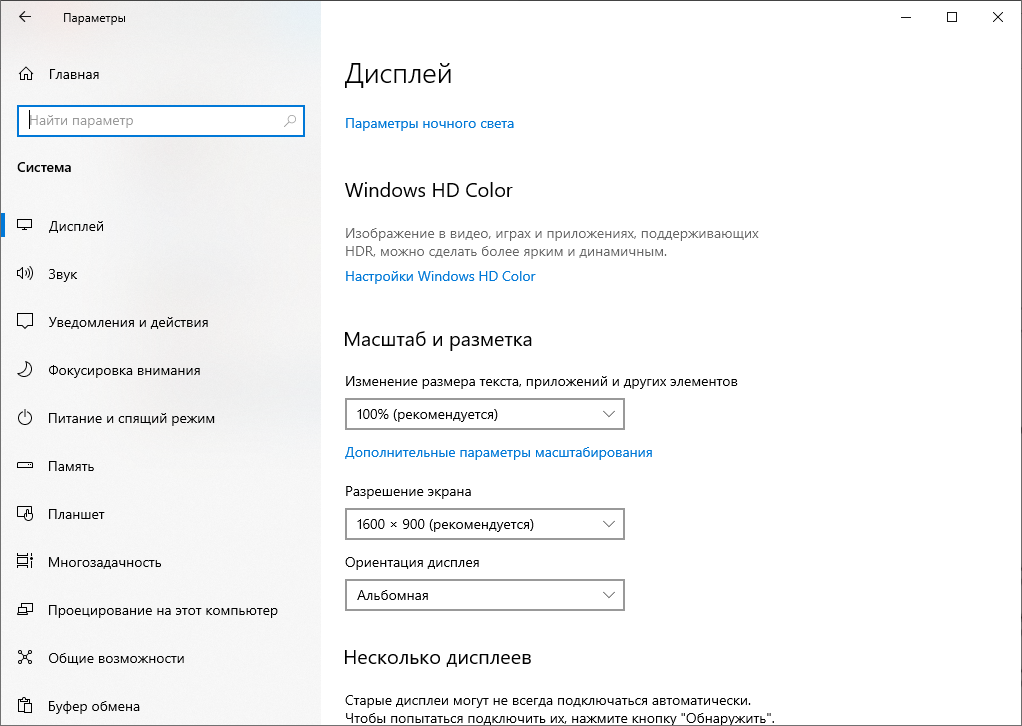 Рис.5.2 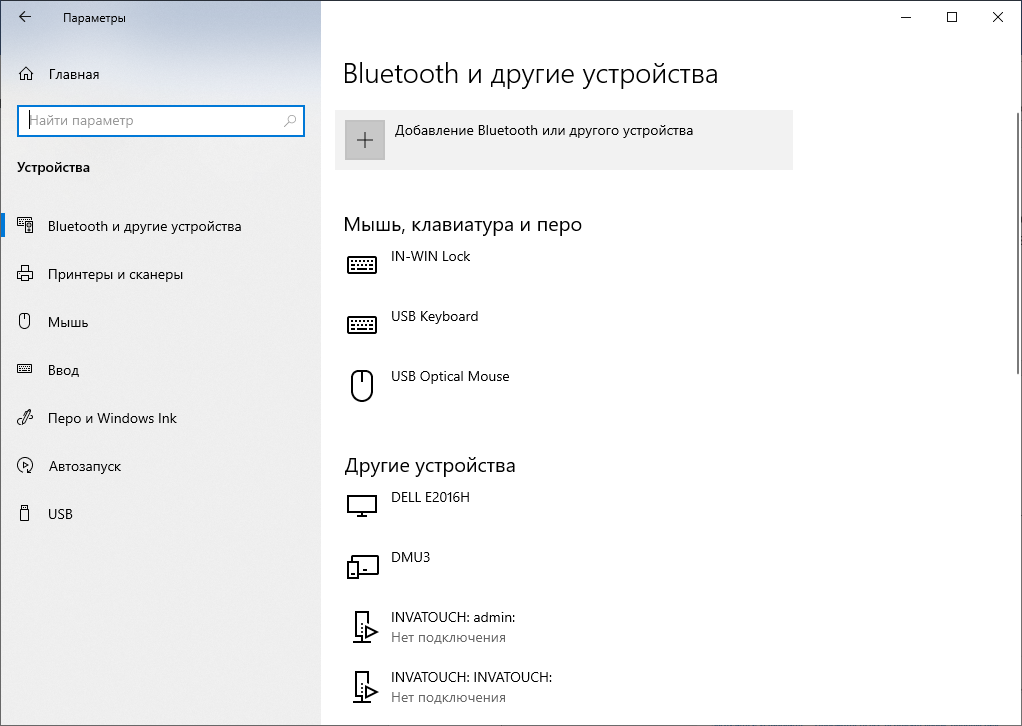 Рис.5.3 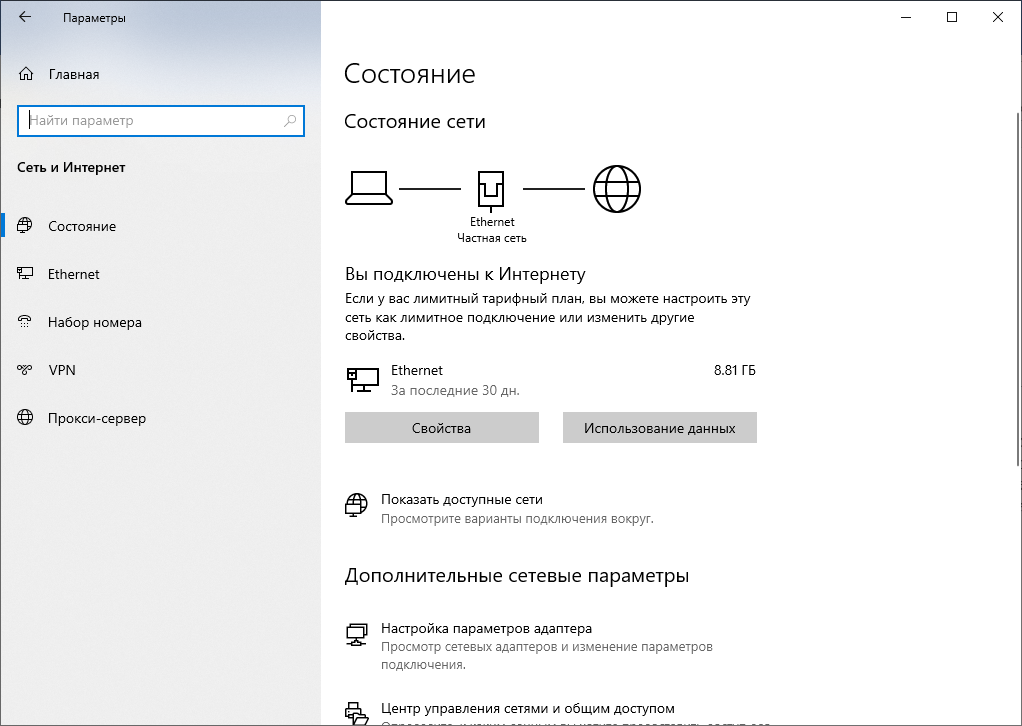 Рис.5.4 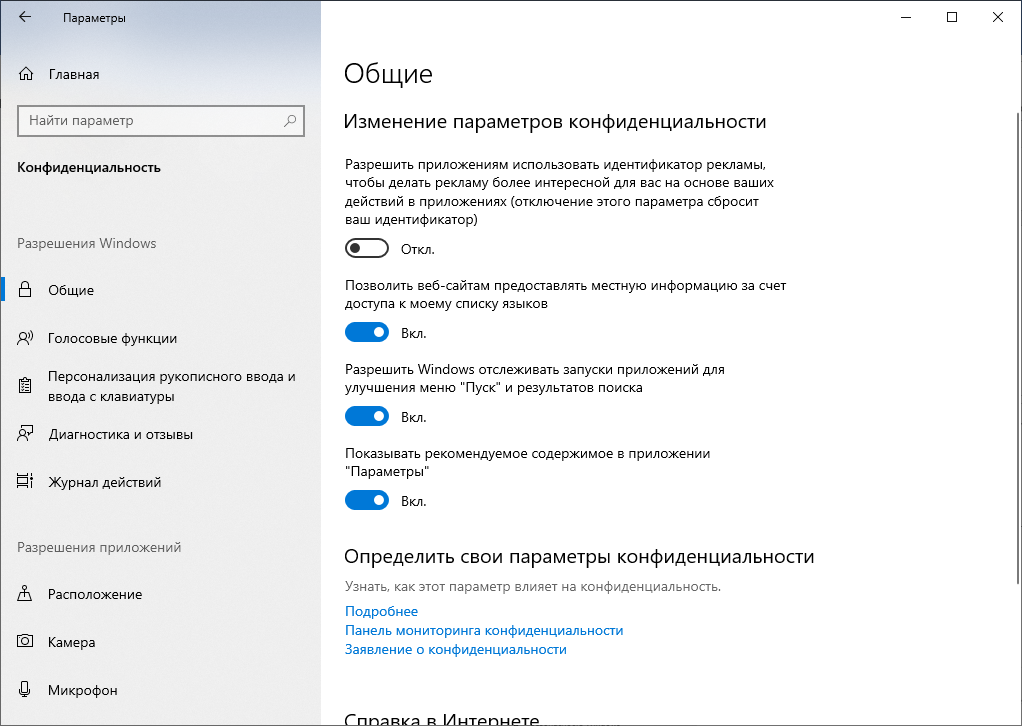 Рис.5.5 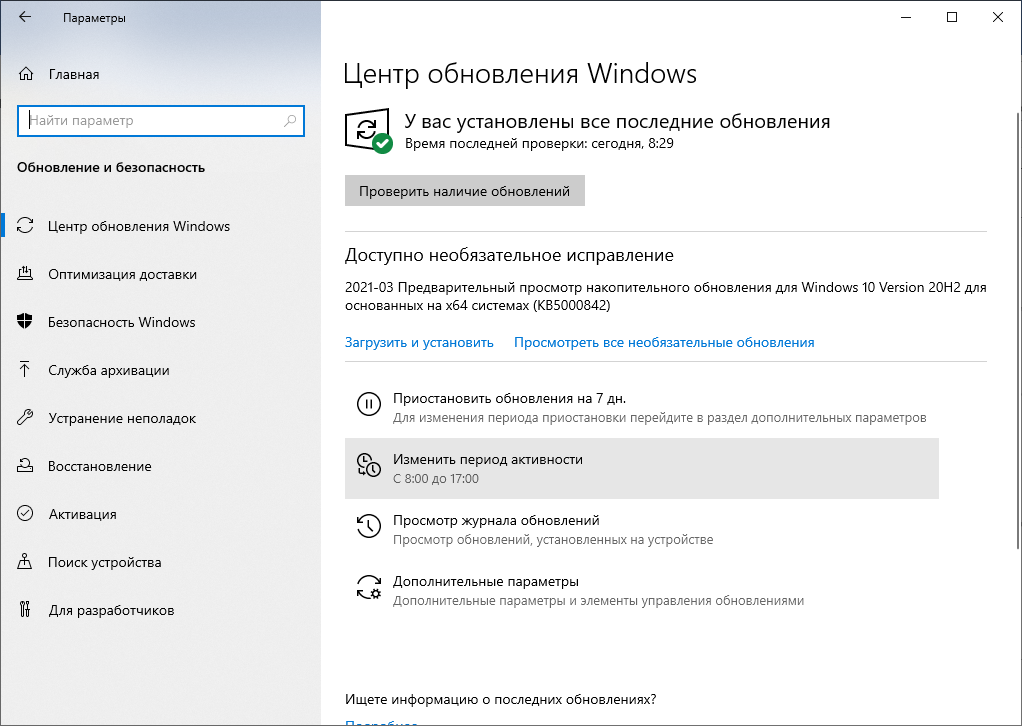 Рис.5.6 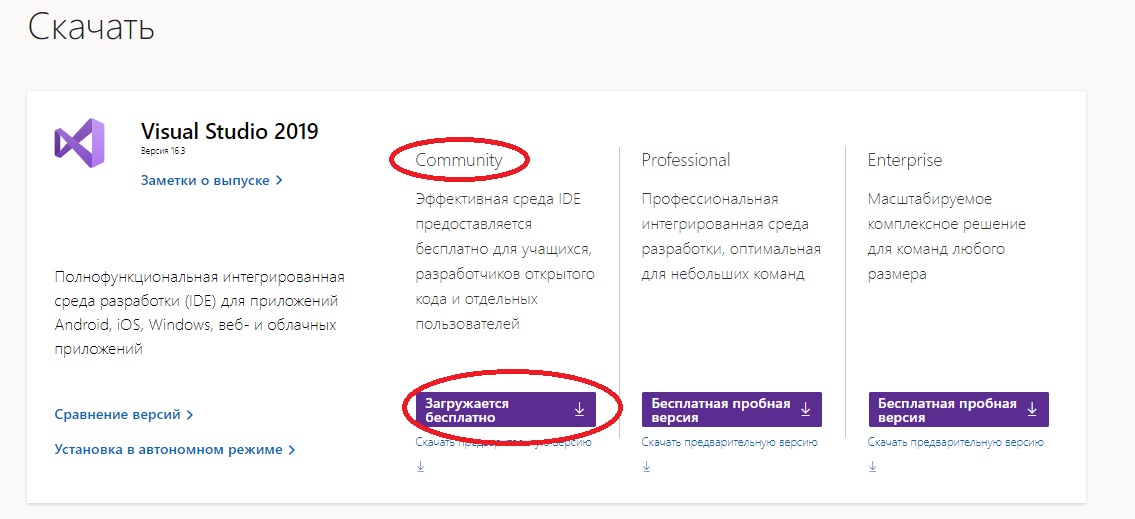 Рис.7.1 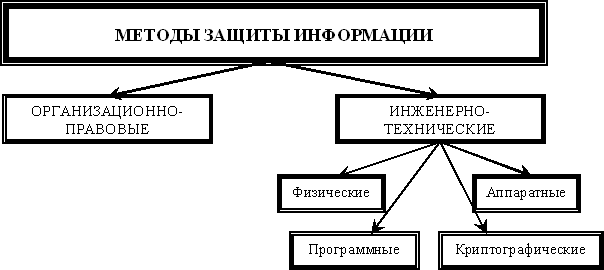 Рис.11.1 |
